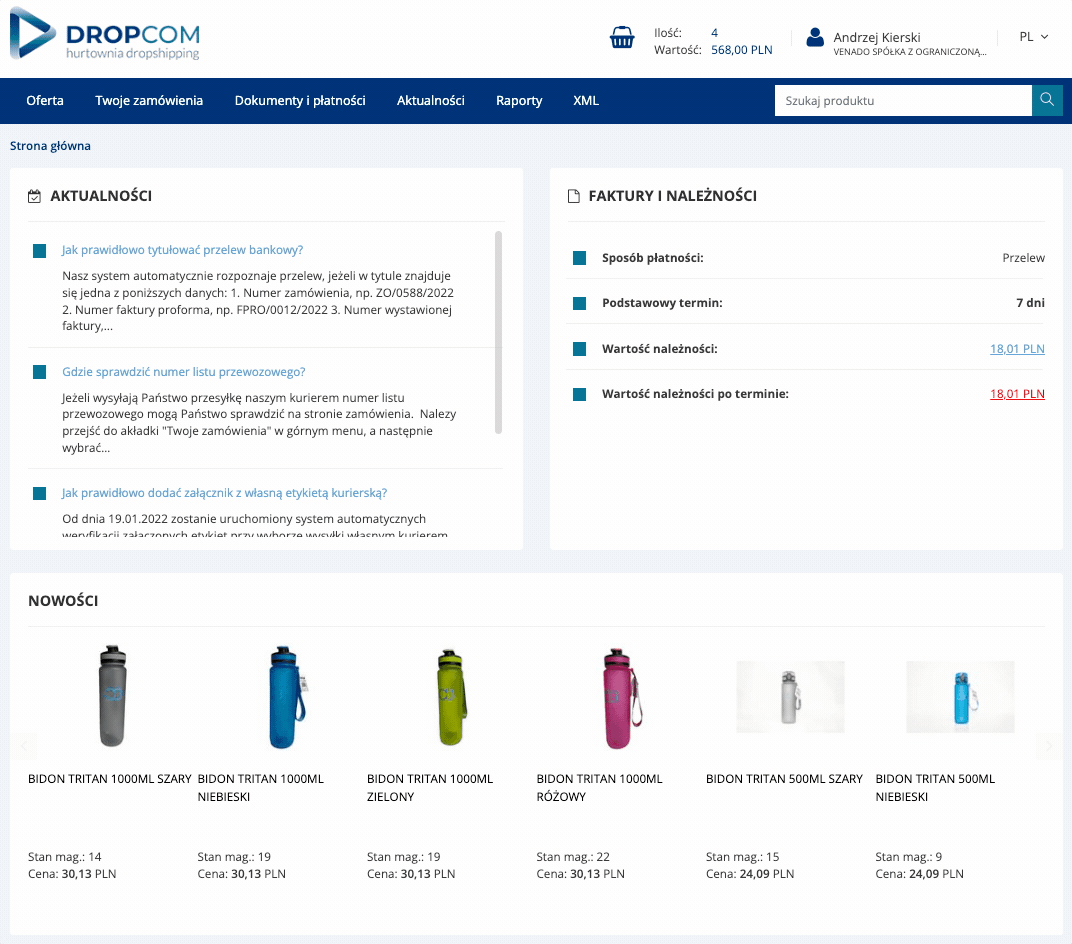Wie navigiere ich im B2B-Dropcom.eu-Panel?
Im Folgenden haben wir besprochen, wie es funktioniert und wie Sie im B2B-Panel von Dropcom.eu navigieren - wir haben unter anderem darüber gesprochen Ansichten von Bestellungen, Angeboten, Berichten oder Abrechnungen. Wenn Sie die Antwort auf Ihre Frage nicht gefunden haben, kontaktieren Sie uns bitte.
Scrollen Sie zum Abschnitt
Lernen Sie das B2B-Panel von Dropcom.eu kennen
Die Nutzung unseres B2B-Panels ist intuitiv und einfach. Im Rahmen von B2B haben wir alle Abläufe vereinfacht, damit die Suche nach Angeboten oder die Auftragserteilung so wenig Zeit wie möglich in Anspruch nehmen. Der Ratgeber ist thematisch in ein Inhaltsverzeichnis gegliedert – klicken Sie auf das Thema, das Sie interessiert, um die Seite zu scrollen.
Zuhause
Neuigkeiten - dort werden Informationen über Änderungen, Neuigkeiten und den Betrieb des Lagers veröffentlicht. Zum Beispiel: Änderungen der Arbeitszeiten während der Feiertage, Lieferungen, neue Funktionalitäten des B2B-Panels.
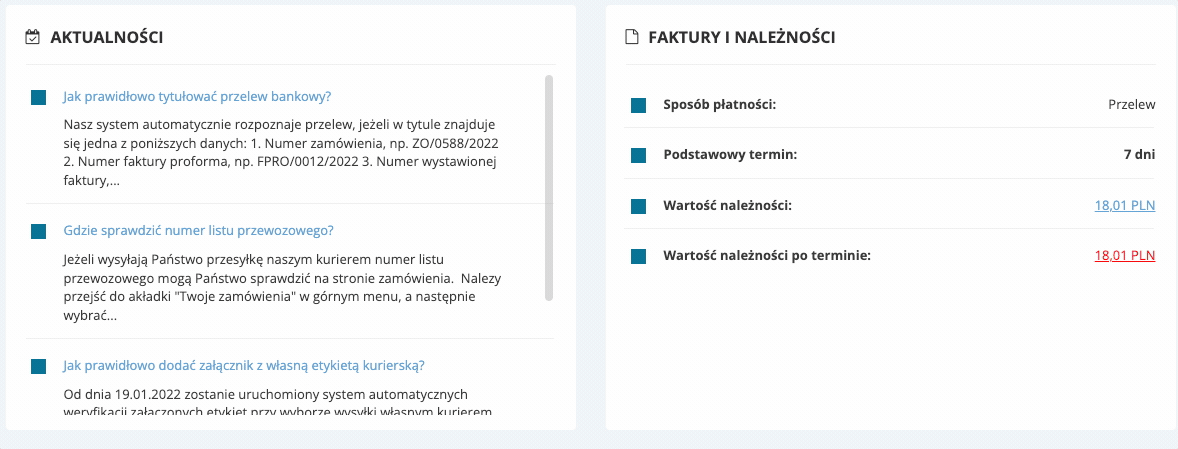
Rechnungen und Forderungen - ein Abschnitt, in dem Sie Informationen über die Bedingungen der Zusammenarbeit und den Status der Abrechnungen finden. Sollten Ihrer Meinung nach Unstimmigkeiten bestehen, wenden Sie sich bitte an die Buchhaltung unter ksiegowosc@kamai.pl
Neuigkeiten – Produkt-Slider, der die neuesten Produkte anzeigt, die der Datenbank hinzugefügt wurden.
Website mit dem Dropcom.eu-Angebot
Die erste Registerkarte "Angebot" enthält eine Produktdatenbank. Wenn Sie darauf gehen, erscheint auf der linken Seite ein Menü mit Kategorien. Wenn Sie tiefer in die Unterkategorien einsteigen, finden Sie oben Filter, die den in einer bestimmten Ansicht angezeigten Produkten entsprechen. Nachfolgend finden Sie einige wichtige Funktionen, die Ihnen bei Ihrer täglichen Arbeit helfen werden. Alle Features und ihre Werte werden hier besprochen: dropcom.eu/list-of-all-features-assigned-to-products
Übergroße Produkte
Unser Angebot umfasst übergroße Produkte. Mit den Eingrenzungsfiltern können Sie prüfen, welche Produkte die Größe haben (solche Produkte passen nicht in das Paketfach!)
Produkte werden auf einer Palette versandt
Einige unserer Produkte, wie Einbaugrills, große Gartenboxen oder Komposter, werden auf einer Palette versendet. Mit der Funktion „Palettenprodukt“ können Sie alle Produkte herausfiltern SA versendet auf diese Weise entweder alle Produkte, die sie sind nicht Versand auf Palette.
Mit welchem Kurier wird das Produkt versendet
Einige Produkte können beispielsweise aufgrund von Abmessungen oder Gewicht an ein genau definiertes Kurierunternehmen gesendet werden. Durch die Verwendung des Filters "Kurierversand" überprüfen Sie, an welches Kurierunternehmen das Produkt gesendet wird. Sollten Sie Fragen haben, bitte Kontakt aus BOK.
Kommt das Produkt in das Paketfach?
Jedem Produkt ist ein Merkmal zugeordnet, das festlegt, in welches Schließfach es gelangt (A, B, C) bzw. falls es überhaupt nicht passt, mit dem Merkmal „Nein“ gekennzeichnet ist.
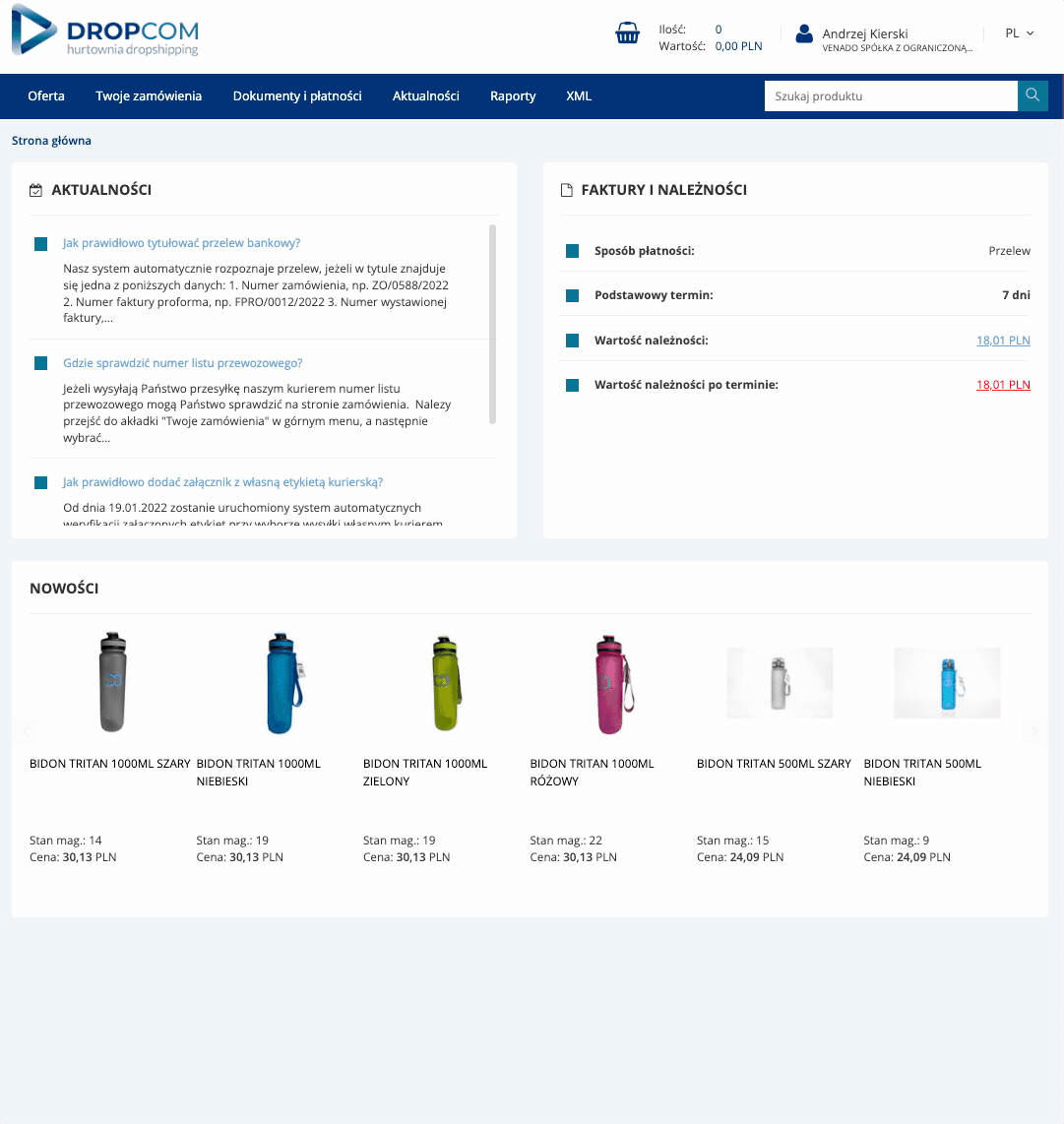
Warenkarte
Nach einem Klick auf den Produktnamen öffnet sich eine detaillierte Produktkarte. Auf der Warenkarte sind die Eigenschaften in zwei Kategorien unterteilt:
- Technische Merkmale - d.h. unter anderem die Darstellung von Daten mit Versand, Hersteller, Garantie
- Beschreibende Merkmale – also Werte, die das Produkt beschreiben (z. B. Farbe, Maße, Gewicht)
Wenn Sie mit einer Funktion nicht einverstanden sind oder Daten fehlen, wenden Sie sich bitte an BOK - kontakt@dropcom.eu.

Hinzufügen eines Produkts zum Warenkorb
Sie können ein Produkt auf zwei Ebenen in den Warenkorb legen:
- Auf der Produktliste
- Direkt auf der Produktkarte
Bitte geben Sie bei der Bestellung die Anzahl der Produkte an. Wenn alles richtig gemacht wurde, erscheint in der oberen rechten Ecke eine Meldung, die den Vorgang bestätigt.
Bitte denken Sie daran, dass die Bestände regelmäßig aktualisiert werden und die vollständige Computerisierung der Prozesse im Lager für die Aktualität sorgt. Wenn Sie ein Produkt bestellen, können Sie sicher sein, dass es auf Lager ist und an Ihren Kunden versendet wird. Es sollte beachtet werden, dass menschliche Fehler auftreten können, z. B. während der Inveterisierung, dies sind sporadische Fälle, und in solchen Situationen wird sich das Kundendienstzentrum umgehend mit Ihnen in Verbindung setzen, um eine Lösung zu finden (z. B. das Produkt auf ein anderes umzustellen).
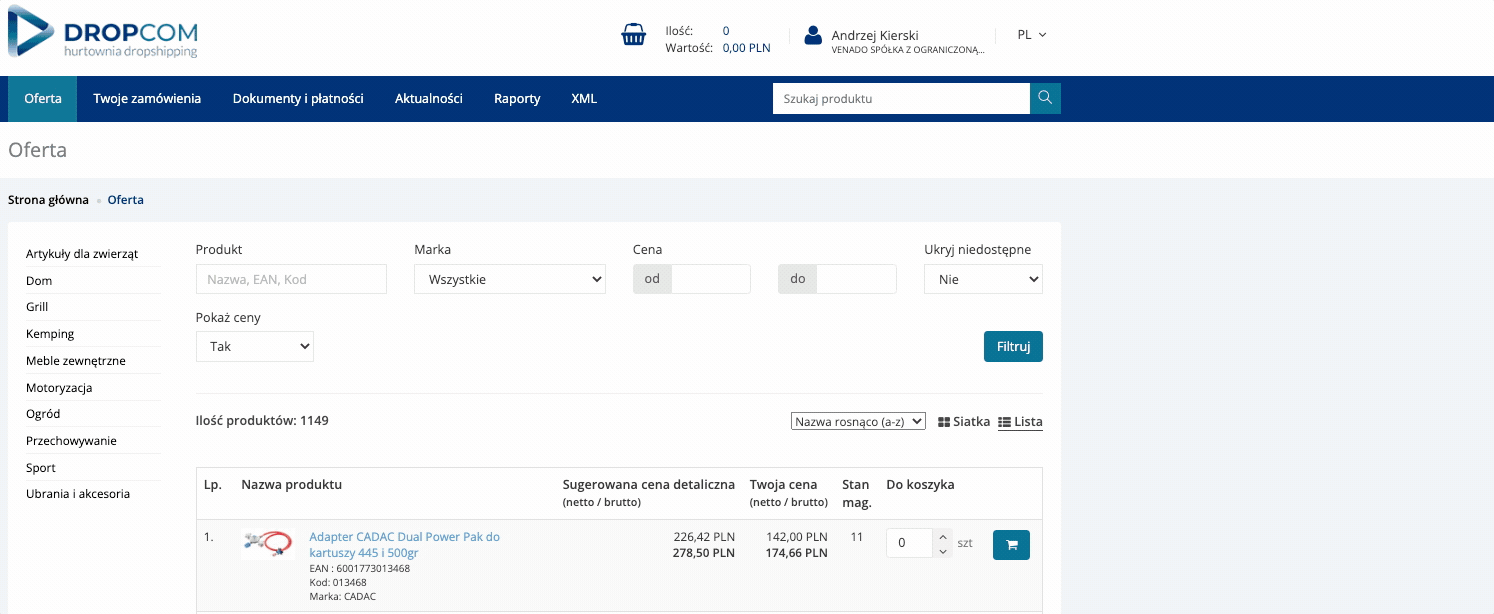
Wie verstecke ich nicht verfügbare Produkte?
Nicht verfügbare Produkte (out of stock) sind im Lager verfügbar, können aber nicht bestellt werden. Wenn ein Produkt Ihre Aufmerksamkeit erregt hat, kontaktieren Sie bitte BOK, wenn die Lieferung erwartet wird.
Es ist möglich, sie auszublenden (d. h. nur Produkte, die auf Lager sind, werden in der Produktliste angezeigt).
Sind die Produkte in der XML-Datei nicht verfügbar?
Ja, alle Produkte, die auf gezeigt werden b2b.dropcom.eu befinden sich in der XML-Datei. Ihre E-Commerce-Plattform ist für die Verwaltung ihrer Sichtbarkeit verantwortlich (z. B. durch Ausblenden aller Produkte mit negativem Bestandsstatus).
Deine Bestellungen
Diese Registerkarte enthält alle Informationen zur Durchführung Ihrer Bestellung und bevor Sie sich an das Customer Service Office (BOK) wenden, lesen Sie diese bitte durch.
Der Umsetzungsprozess erfolgt vollautomatisch und ein Wechsel im Lager, in der Buchhaltung oder im Customer Service Center bewirkt automatisch einen Wechsel im B2B-Panel.
Bestellnummern
Jede Bestellung kann Folgendes enthalten:
- Bestellnummer im B2B-Panel (z. B. B2B / 4101/2022)
- Bestellnummer im ERP-System (z.B. ZO/5747/2022)
- Beleg im ERP-System (z.B. FPRO/4156/2022, FV 2/0492/2022)
Unmittelbar nach der Bestellung gibt das B2B-Panel seine Nummer (z. B. B2B / 4101/2022) bekannt. Nach Übergabe des Auftrags zur Ausführung wird im ERP-System eine Auftragsnummer generiert (z. B. ZO / 5747/2022). Diese Nummer ist etwa ein paar Minuten nach der Bestellung sichtbar. Ihr Erscheinen bedeutet, dass das System mit der Bearbeitung der Bestellung begonnen hat.
Die Spalte "Zugehörige Dokumente" zeigt vom ERP-System ausgegebene Dokumente. Automatisch wird zuerst eine Pro-Forma-Rechnung und nach Begleichung der Zahlung eine Rechnung mit ausgewiesener Mehrwertsteuer ausgestellt.
Filtern der Auftragsliste
Anhand der Belegnummer können Sie die Liste aller Bestellungen durchsuchen. Sie können die Ansicht auch nach Datum einschränken.
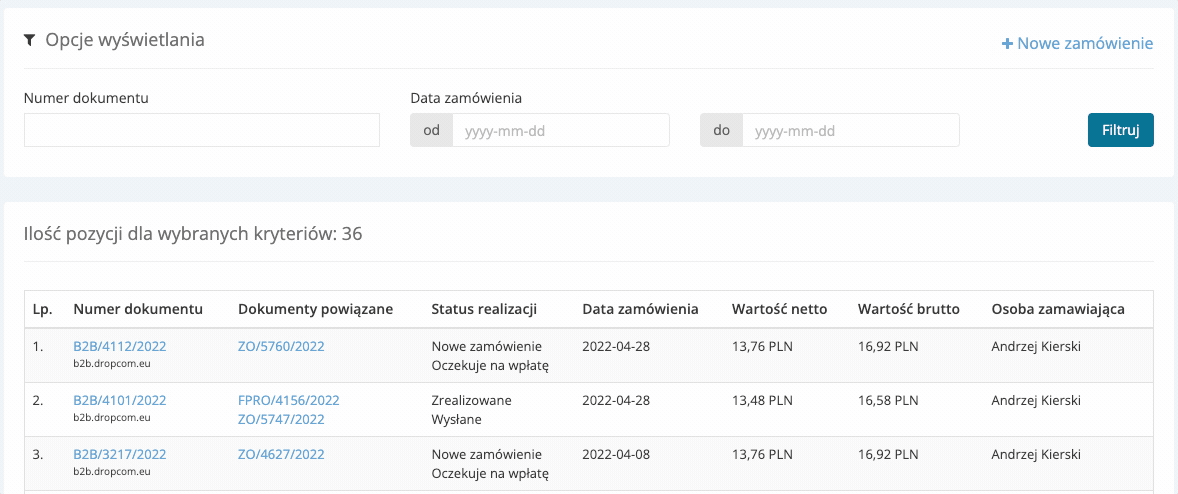
Detailansicht der Bestellung
Nach einem Klick auf eine beliebige Bestellnummer öffnet sich eine Detailansicht der Daten zu einem bestimmten Dokument. Wenn wir beispielsweise auf die Rechnungsnummer klicken, sehen wir die Daten, die auf der für die Bestellung ausgestellten Rechnung sichtbar sein werden.
Durch Klick auf die Anzahl der Dokumente (zB B2B / 4112/2022) öffnet sich eine Vorschau aller Daten. Hier finden wir u.a die folgende Information:
- Stand der Umsetzung
- Das Datum, an dem die Bestellung aufgegeben wurde
- Enova-Bestellung (im ERP-System)
- Ausgewählte Versandart (Kurierdienst)
- Frachtbriefnummer (Tracking-Nummer)
- Zahlungsmethode
- Zahlungsfrist
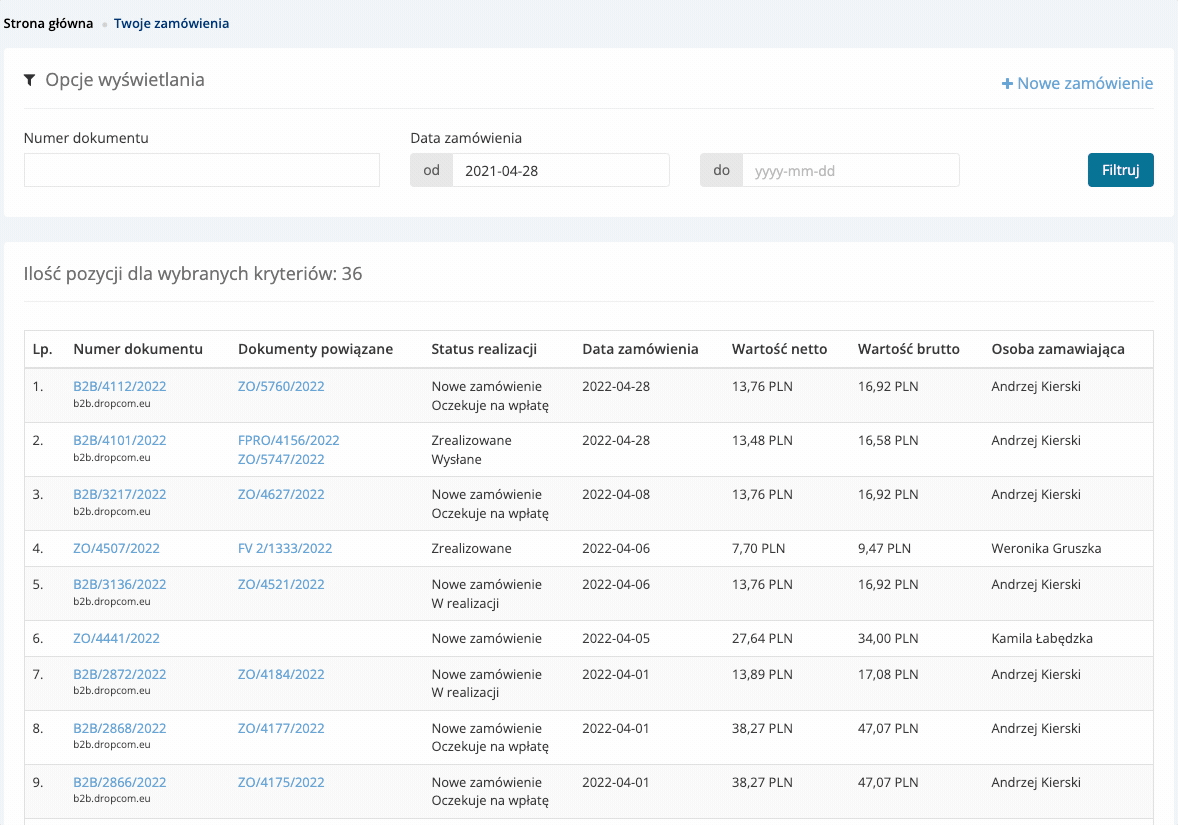
Dokumente und Zahlungen
Die Registerkarte bietet Ihnen:
- Verkaufsrechnungen
- Rechnungen korrigieren
- Dokumente gelöscht
- Dokumente ausstehend
- Eine Rückerstattung für Sie
Von hier aus können Sie die ausgestellten Proforma-Rechnungen und Rechnungen herunterladen. Klicken Sie dazu auf die Schaltfläche „Herunterladen“ und das Dokument wird automatisch auf Ihre Festplatte heruntergeladen.

Dokumente filtern
Mit Hilfe einer Reihe von Filtern können Sie Dokumente durchsuchen, z.B. alle offenen Bestellungen finden. Wenn Sie einen Fehler in den Abrechnungen feststellen, wenden Sie sich bitte an das BOK oder direkt an die Buchhaltung: ksiegowosc@kamai.pl
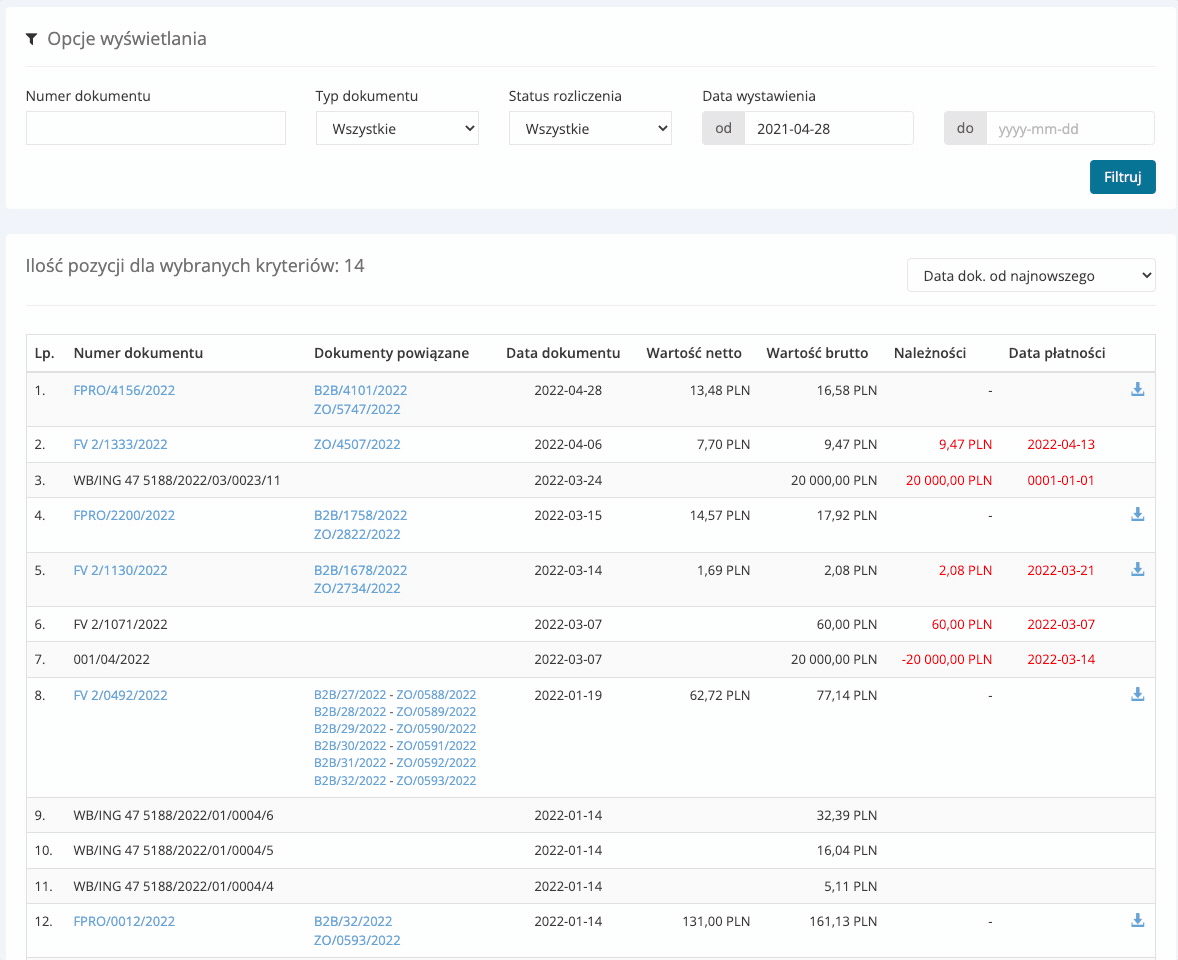
Nachricht
Wir empfehlen Ihnen, die Registerkarte zu besuchen, auf der aktuelle Nachrichten veröffentlicht werden - Änderungen der Arbeitszeiten, Nichtverfügbarkeit von Mitarbeitern, neue Lieferungen oder Neuigkeiten im Einsatz im B2B-Panel.
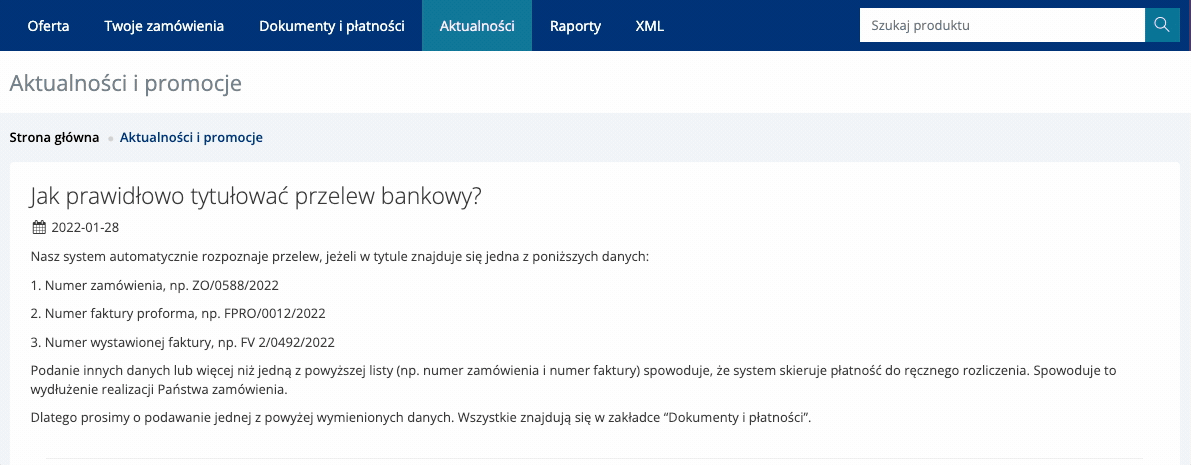
Verkaufs- und Zahlungsberichte
Im Bereich Berichte können Sie überprüfen, welche Produkte sich am häufigsten bei Ihnen verkaufen oder welcher Umsatz generiert wurde. Die Ergebnisse können auf interessante Daten eingegrenzt werden, z.B. Monat oder Quartal.
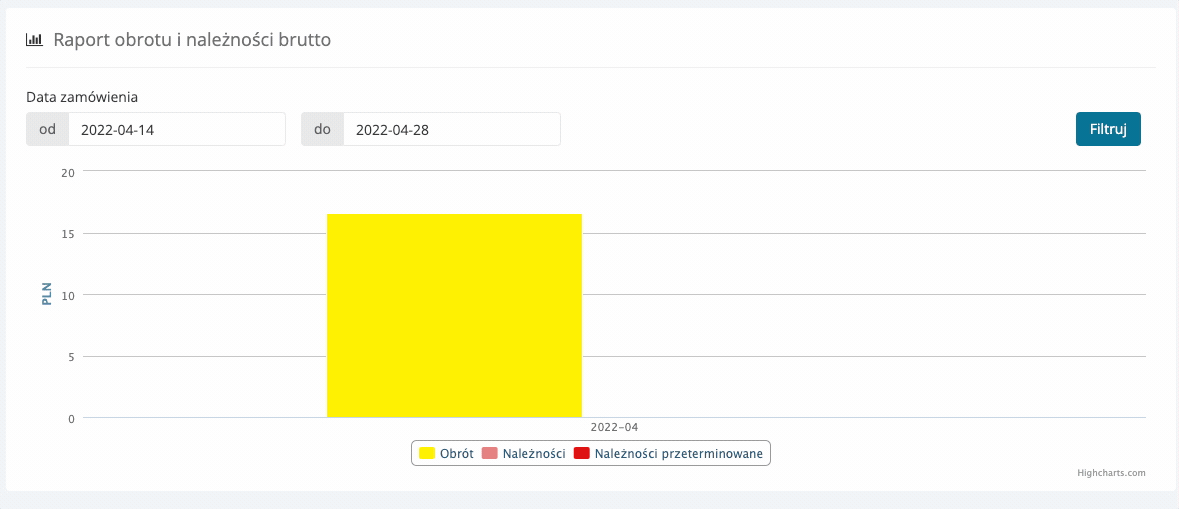
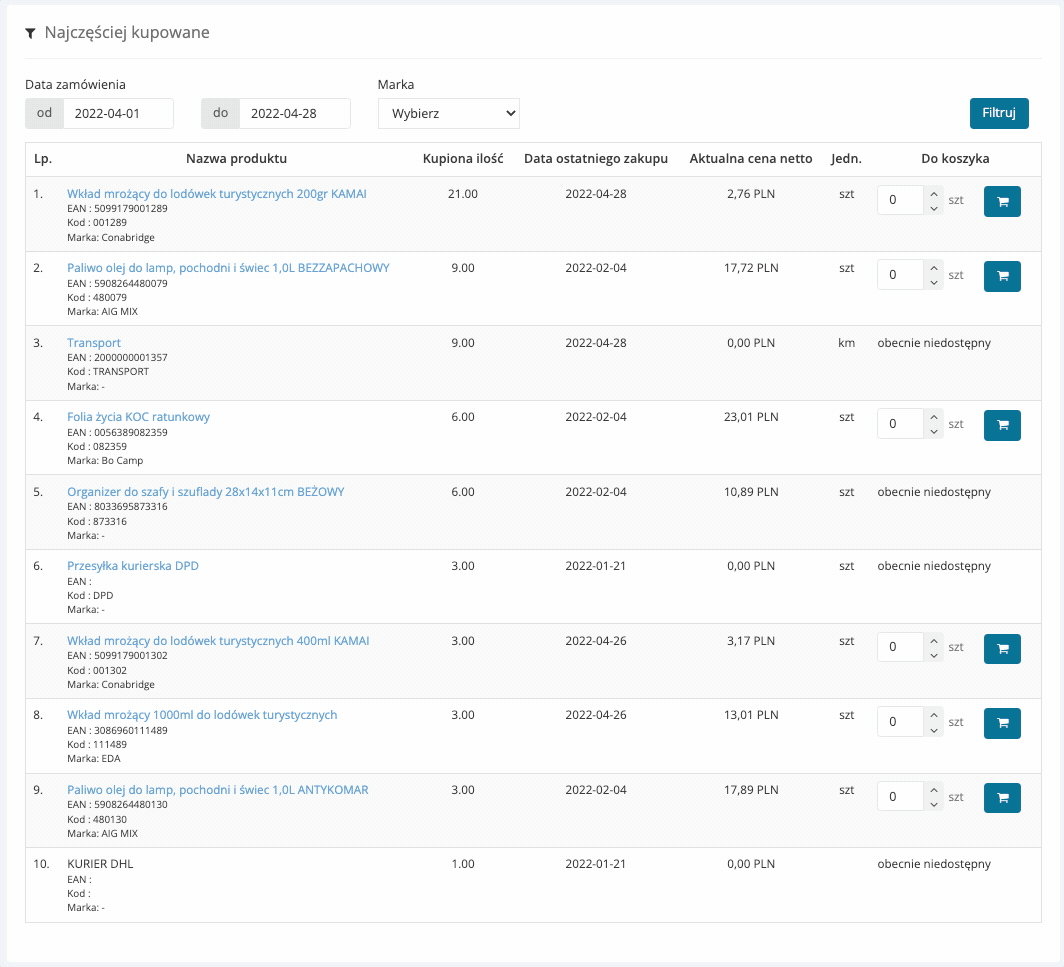
Generieren der XML-Datei
XML-Dateien werden für jeden Auftragnehmer individuell generiert. Das bedeutet, dass die Daten in der XML-Datei pro Auftragnehmer sind (z. B. sind einzelne Preislisten darin enthalten).
Die XML-Datei ist auf der Registerkarte „XML“ im oberen Menü verfügbar. Der XML-Link zeigt, wann er zuletzt heruntergeladen wurde. Wenn Sie den Eindruck haben, dass die Produktdaten in Ihrem Shop nicht aktuell sind, prüfen Sie zunächst das „Datum des letzten Downloads“. Wenn es nicht auf dem neuesten Stand ist, bedeutet dies, dass Ihre E-Commerce-Plattform das Herunterladen von Daten aus der XML-Datei eingestellt hat. Bitte fordern Sie in einem solchen Fall den Softwarehersteller zur Fehleranalyse an.
Wie lade ich eine XML-Datei herunter?
Bewegen Sie den Mauszeiger über den Link und klicken Sie mit der rechten Maustaste auf den Befehl „Kopieren“.
Bei Problemen mit der XML-Datei wenden Sie sich bitte an unsere IT-Abteilung: it@kamai.pl
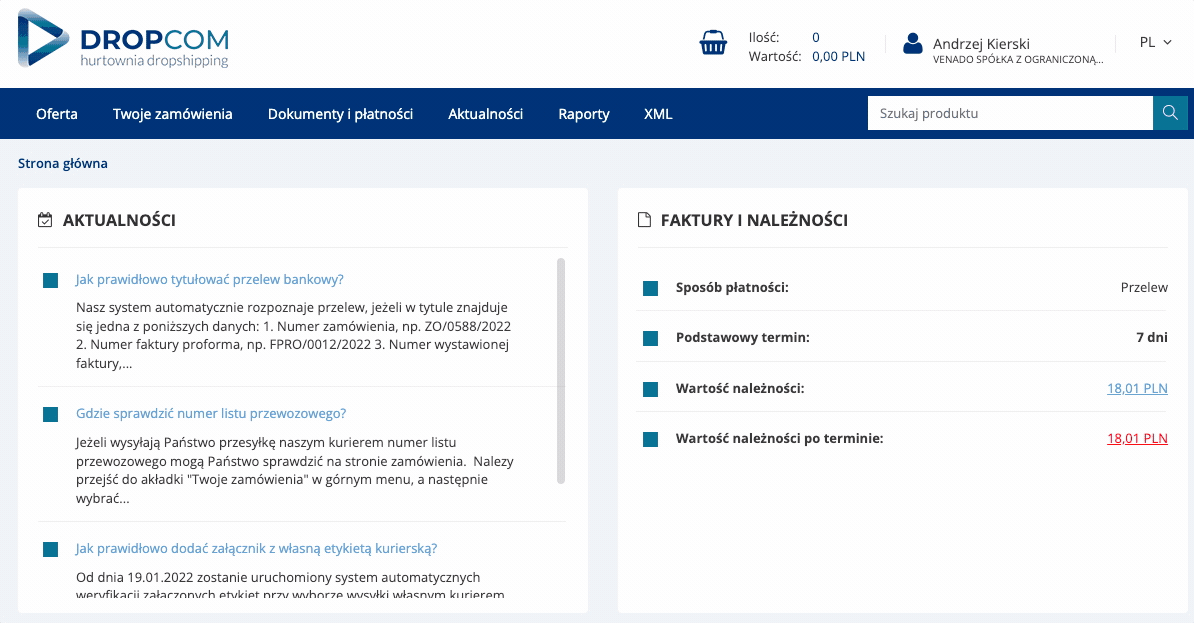
Lieferadressenverwaltung
Bei der Bestellung können Sie wählen, ob die Adresse in der Datenbank gespeichert werden soll. Es wird dann auf der Registerkarte "Ihre Lieferadressen" angezeigt (verfügbar, nachdem Sie im oberen Menü den Mauszeiger über den Firmennamen bewegt haben).
Wenn Sie feste Lieferadressen haben, z.B. für Kunden, die regelmäßig einkaufen, empfehlen wir, diese zu hinterlegen.
Auf der Unterseite „Ihre Lieferadressen“ können Sie gespeicherte Artikel einsehen, bearbeiten oder löschen. Hier können Sie auch die Adresse eingeben (indem Sie auf „Neuen Artikel hinzufügen“ klicken) und die Standardadresse auswählen.